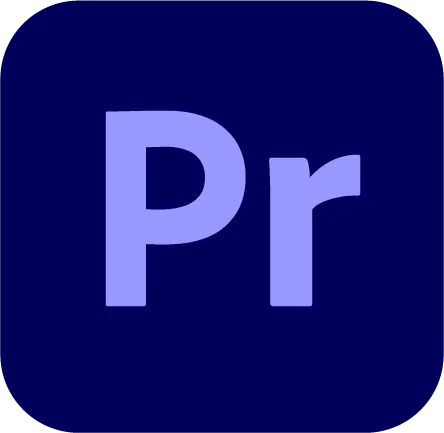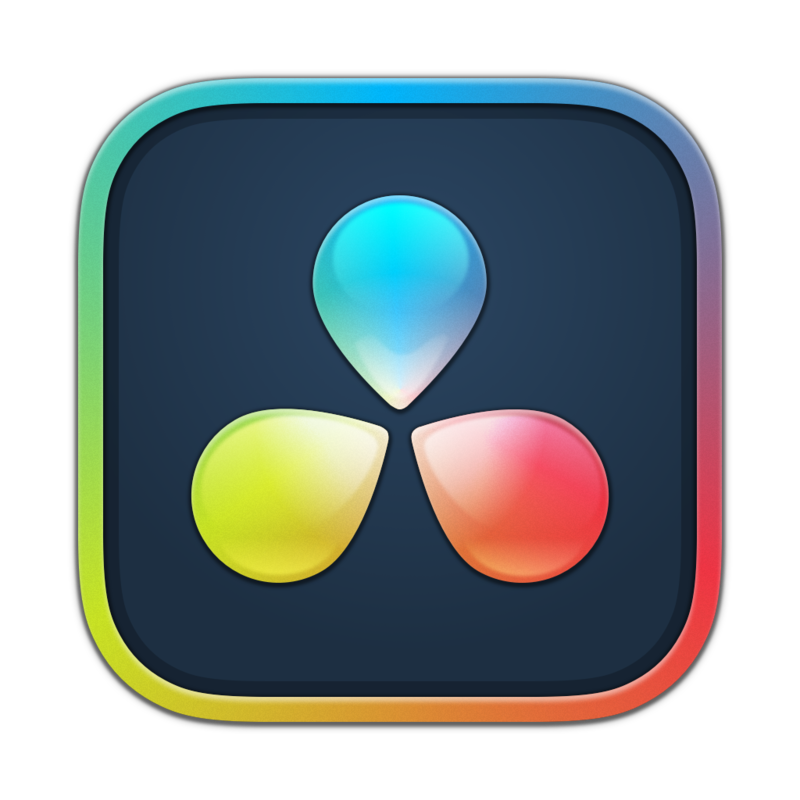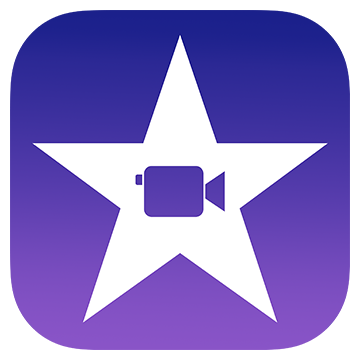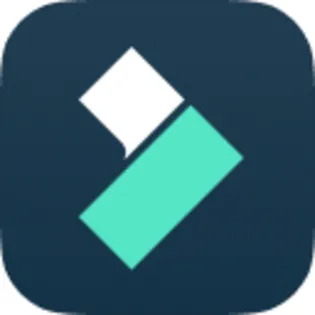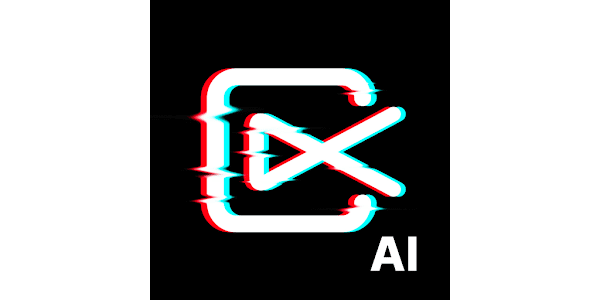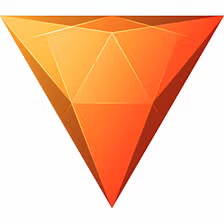YouTube動画の制作に興味はあるけれど、どこから始めればよいのかわからないという方も多いでしょう。
動画制作は一見難しそうに思えるかもしれませんが、基本的なステップを理解し、それに沿って進めていけば初心者でも良い動画を作りやすくなります。
この記事では、YouTube動画制作の基本ステップをわかりやすくガイドし、初めての方でも迷わずに動画を作り始められるようサポートします。
さらに、初心者でも使いやすい編集ソフトや撮影機材の紹介も行いますので、必要なツールを揃える際の参考にできるでしょう。
\損させません!無料提案実施中/
プロに無料相談する目次
YouTube動画制作ソフトは、YouTube向けの動画を編集、加工、最終的な仕上げを行うために使用されるソフトウェアツールです。
これらのソフトは、ビデオクリップのカット、テロップや字幕の挿入、エフェクトの追加、音声のミキシング、色補正、トランジションの設定など、動画編集の多岐にわたる機能を提供します。
YouTube動画制作において重要なのは、視聴者の興味を引きつけるための魅力的なコンテンツを作り、品質を保ちながらも制作時間を短縮することです。
以下で、さまざまな目的やスキルレベルに応じたYouTube動画制作ソフトの選び方と使い方について詳しく解説します。
初心者には、使いやすいインターフェースと基本的な機能を備えたソフトがおすすめです。
特に、シンプルな操作で素早く編集が行えるものが良いでしょう。
例えば、iMovieやFilmoraは直感的な操作性で初心者でも簡単に動画編集ができます。
iMovieはMacユーザー向けに最適で、ドラッグ&ドロップの操作でビデオクリップのカットやエフェクトの追加が可能です。
また、Filmoraは多くのテンプレートを備えており、初心者でもプロフェッショナルな仕上がりを実現できます。
上級者向けには、より高度な編集機能を持ち、プロフェッショナルな品質を提供できるソフトが求められます。
Adobe Premiere ProやFinal Cut Pro Xは、ビデオエディターの間で非常に人気があります。
Adobe Premiere Proは、クロスプラットフォームで使えるため、WindowsとMac両方のユーザーにとって魅力的です。
豊富なエフェクト、トランジション、音声編集機能、そして他のAdobe製品との連携により、プロジェクトの可能性が広がります。
一方、Final Cut Pro XはMac専用で、インターフェースが直感的かつ操作が高速であるため、時間を短縮して効率的に編集作業を行いたい方に適しています。
無料の動画編集ソフトでも、十分に高品質な動画を制作できるソフトは多数存在します。
例えば、DaVinci Resolveは、その一例です。無料で利用できるにもかかわらず、高度なカラーグレーディング機能やプロフェッショナルなエディット機能を備えています。
特に、映像の色補正に強く、ビジュアルにこだわりたいユーザーに適しています。
その他にも、ShotcutやHitFilm Expressなどがあり、それぞれ異なる特長を持っているものがあるため、慎重に選ぶことが重要です。
動画編集ソフトを選ぶ際の重要なポイントとしては、操作性、機能の豊富さ、互換性、コスト、サポート体制が挙げられます。
操作性については、初心者でも簡単に操作できるかどうかが重要です。
機能の豊富さに関しては、基本的な編集機能だけでなく、色補正、トランジション、3Dエフェクトなど、高度な編集機能がどれだけ充実しているかがポイントとなります。
互換性においては、異なるプラットフォームやデバイス間でのファイル共有や編集がスムーズに行えるかどうかを確認しましょう。
また、動画編集ソフトの一般的な価格帯は、無料から数十万円までと幅広いです。
無料版で十分な場合もありますが、プロフェッショナルな機能を求める場合は、有料版を検討する必要があります。
さらに、サポート体制として、オンラインでのチュートリアルやフォーラムの充実度も確認しておくと安心です。
YouTube動画制作の際に編集作業を効率化するためのテクニックとして、まずテンプレートやプリセットを活用することが挙げられます。
使いやすく設計された編集ソフトなら、無料で使えるものでも十分な機能が揃っており、ある程度のクオリティで動画を作ることは可能です。
例えば、Adobe Premiere ProやFinal Cut Pro Xでは、カット、ペースト、エフェクトの適用などに便利なショートカットキーが豊富に用意されています。
YouTube動画制作を成功させるためには、適切な機材やグッズを用意することが重要です。
高品質な動画を作成するためには、カメラやマイク、照明などの基本的な機材から、編集用のパソコンやソフトウェアまで、さまざまなアイテムが必要です。
これらのグッズを揃えることで、視聴者にとって魅力的なコンテンツを提供しやすくなります。
以下では、YouTube動画制作に必要なグッズを詳しく解説します。
動画の質を決定づける最も重要な機材の一つがカメラです。
YouTube動画制作には、以下のようなカメラがよく使用されます。
| デジタル一眼レフカメラ(DSLR) | 画質が良く、ボケ感のある美しい映像が撮影できるため、プロフェッショナルなYouTuberにも人気です。特に背景をぼかして被写体を際立たせたいときに便利です。 |
| ミラーレスカメラ | DSLRよりも軽量でコンパクトなため、持ち運びやすく、動画撮影にも適しています。高画質な4K撮影ができるモデルも多く、初心者から中級者まで幅広く利用されています。 |
| スマートフォン | 最近のスマートフォンには高性能なカメラが搭載されており、4K動画の撮影も可能です。手軽に撮影ができるため、予算を抑えたい初心者には最適です。 |
マイクは決して必須のアイテムというわけではありませんが、音質が悪い動画は視聴者に不快感を与えてしまうため、離脱率が上がる可能性もあります。
| ラベリアマイク(ピンマイク) | 衣服に取り付ける小型のマイクで、インタビュー形式の動画や、動きが多い動画の撮影に適しています。ワイヤレスモデルもあり、動き回りながら撮影する際に便利です。 |
| コンデンサーマイク | スタジオ録音やナレーション収録に最適で、高感度かつクリアな音声をキャプチャできます。デスクトップ型のものが多く、音声の質を重視するYouTuberにおすすめです。 |
| ショットガンマイク | カメラのホットシューに装着して使用することが多く、特定の方向からの音を拾うのに適しています。Vlog撮影などで使用されることが多いです。 |
動画の画質を上げるためには、照明の使い方も重要です。
照明機材を使って、よりプロフェッショナルな映像を作り上げられます。
| リングライト | 均一な光を提供し、顔を明るく照らすのに最適です。メイク動画や商品紹介動画など、顔のアップが多い場合に効果的です。 |
| ソフトボックスライト | 光を柔らかく広げてくれるため、被写体に自然な影を作らず、動画全体の画質を向上させます。インタビューやレッスン動画に適しています。 |
| LEDライトパネル | 調光・調色が可能で、軽量かつ持ち運びが簡単です。屋外撮影でも利用できるため、多目的に使用されることが多いです。 |
安定した映像を撮るためには、三脚やスタビライザーが欠かせません。これらを使うことで、手ブレのないスムーズな映像を撮影できます。
| 三脚 | カメラを固定し、安定した映像を撮影するために使用します。特に座って撮影する動画や定点撮影に必須です。 |
| スタビライザー(ジンバル) | 動画撮影中の手ブレを防ぎ、滑らかな映像を撮影するための装置です。動きの多いVlogやアウトドアでの撮影で効果を発揮します。 |
動画の撮影だけでなく、編集作業もYouTube動画制作の重要なステップです。
そのため、高性能なパソコンと編集ソフトウェアが必要です。
| パソコン | 動画編集には、高速な処理能力と大容量のメモリが必要です。MacBook ProやWindowsのゲーミングPCなど、動画編集に適した機種を選ぶと良いでしょう。 |
| 編集ソフトウェア | 代表的なソフトとしては、Adobe Premiere ProやFinal Cut Pro Xがあります。 |
これらはプロフェッショナル向けですが、初心者でも使えるオプションとして、iMovieやDaVinci Resolveもあります。
これらのグッズを揃えることで、YouTube動画制作がよりスムーズになり、視聴者にとって魅力的なコンテンツを提供しやすくなります。
ご自身の予算や必要な機能に合わせて、最適なグッズを選びましょう。
\貴社の予算や目的に合った製作物をプロが提案/
動画編集・制作について無料で相談するYouTube動画を制作する際には、自分のスキルレベル、制作目的、使用する機材やソフトウェアに応じて適切な選び方をすることが重要です。
これにより、動画制作のプロセスがスムーズになり、効果的なコンテンツを作成することができます。
以下では、YouTube動画制作のための3つの選び方を紹介します。
YouTube動画を制作する際に、まず最初に考えるべきは「目的」です。
動画の目的によって、コンテンツのスタイルや内容が大きく変わります。
例えば、教育系の動画を作る場合、視聴者が理解しやすいように画面共有やスライドを多用し、字幕やテロップを入れることが効果的です。
一方、エンターテインメント系の動画であれば、視覚的なエフェクトやBGMを駆使して、視聴者の興味を引く工夫が必要です。
さらに、商品レビューやVlogなどのコンテンツの場合は、実際に使っている様子や体験をリアルに伝えることが大切です。
動画制作には、さまざまな編集ソフトウェアが利用されますが、選ぶ際には自分のスキルレベルを考慮することが重要です。
初心者であれば、操作が簡単で基本的な編集機能を備えたソフトウェア(例:iMovieやFilmora)がおすすめです。
これらのソフトは、直感的な操作が可能で、チュートリアルも豊富なため、初めてでも使いやすいのが特徴です。
一方で、中級者から上級者向けには、Adobe Premiere ProやFinal Cut Pro Xなど、より高度な機能を備えたソフトウェアが適しています。
これらのソフトはエフェクトやトランジション、カラーグレーディングなど、プロフェッショナルな品質の動画を制作するのに必要な機能が豊富です。
自分のスキルに合ったソフトを選ぶことで、効率的に動画を制作しやすくなります。
使用する機材に応じて、動画の撮影スタイルも異なります。
例えば、スマートフォンで撮影する場合は、手持ちで撮影するシーンが多くなるため、スタビライザーや三脚を使って手ブレを防ぐことが大切です。
これにより、視聴者にとって見やすい映像が得られます。
一方で、デジタル一眼レフカメラ(DSLR)やミラーレスカメラを使用する場合は、ボケ感のある美しい映像を活かした撮影が可能です。
機材に応じて撮影スタイルを工夫し、質の高いコンテンツを作成することが大切です。
これらの選び方を踏まえて、YouTube動画制作を効果的に進めていきましょう。
動画制作の目的、スキルレベル、機材に合わせた選び方をすることで、視聴者にとって魅力的なコンテンツを提供できるでしょう。
YouTube動画を制作するためには、用途やスキルレベルに応じた適切な動画編集ソフトを選ぶことが重要です。
以下では、初心者からプロフェッショナルまで使える、おすすめのYouTube動画制作ソフトを8つ紹介します。
それぞれのソフトの特徴や利点を理解し、自分の目的に合ったツールを選びましょう。
Adobe Premiere Proは、プロフェッショナル向けの動画編集ソフトとして知られています。
クロスプラットフォームで使用でき、特に高度な編集機能や豊富なエフェクトを求める中級者から上級者に最適です。
【特徴】
Final Cut Pro Xは、Mac専用のプロ向け動画編集ソフトです。
操作が直感的で、レンダリング速度も速いため、Macユーザーには特に人気があります。
【特徴】
DaVinci Resolveは、無料版でも強力な編集機能を提供するソフトウェアです。
特にカラーグレーディングに優れており、プロフェッショナルなビジュアルの制作に役立ちます。
【特徴】
iMovieは、MacやiOSデバイスで使用できる無料の動画編集ソフトで、初心者に最適です。
シンプルなインターフェースで、基本的な編集機能をすぐに使いこなせます。
【特徴】
Filmoraは、初心者向けの動画編集ソフトで、簡単に使えるインターフェースと豊富なエフェクトを備えています。
動画編集の基本を学ぶには最適なツールです。
【特徴】
Shotcutは、オープンソースの無料動画編集ソフトで、多くのフォーマットをサポートしています。
直感的な操作性で、初級者から中級者におすすめです。
【特徴】
HitFilm Expressは、無料でありながらプロフェッショナルな編集機能を提供する動画編集ソフトです。
特にVFX(視覚効果)に優れており、アクション系の動画制作に適しています。
【特徴】
Lightworksは、プロフェッショナルの映像編集に対応したソフトウェアで、ハリウッド映画の編集にも使用されています。
無料版でも高度な編集機能を利用できます。
【特徴】
\貴社の予算や目的に合った製作物をプロが提案/
動画編集・制作について無料で相談するYouTube動画制作の使い方は、初心者から上級者まで、基本的な手順を理解し、それに沿って進めることで、魅力的で視聴者を引きつける動画を作成することが可能です。
以下では、YouTube動画制作の具体的な使い方について、企画から撮影、編集、公開、分析までの各ステップを詳しく解説します。
動画制作の最初のステップは、動画の企画と構成を決めることです。
ここでは、動画のテーマを設定し、ターゲット視聴者を明確にします。
視聴者にとって価値のあるコンテンツを提供するために、以下のポイントを考慮しましょう
ターゲット視聴者の明確化: 誰に向けた動画なのかを考え、年齢層や関心事を把握します。
例えば、若者向けのエンタメ系動画とビジネスパーソン向けのチュートリアル動画では、構成やトーンが大きく異なります。
動画のストーリーボード作成: 動画の流れを視覚化するために、ストーリーボードを作成します。
撮影は、動画のクオリティを大きく左右する重要な工程です。
撮影の準備から実際の撮影まで、以下の点に注意して進めましょう。
スマートフォンでも撮影可能ですが、プロフェッショナルなクオリティを求める場合は、デジタル一眼レフカメラやミラーレスカメラを使用するのがおすすめです。
撮影する場所を選びですが、背景がきれいで、音がクリアに録音できる場所を選ぶことが重要です。
また、室内であれば照明の調整が必要です。
カメラのアングル、ズーム、パンニング、フォーカスの調整など、映像に動きを与えるテクニックを使いこなすことで、視聴者を飽きさせない動画が作れます。
動画の撮影が完了したら、次は編集のステップに移ります。
編集は、YouTube動画制作の中で最もクリエイティブな部分です。
動画の長さを調整し、不要な部分をカットし、視聴者にとってわかりやすい流れを作ることが重要です。
カット編集:は、無駄なシーンや間の抜けたシーンを取り除き、スムーズな流れを作ります。
視聴者が飽きないようにテンポよく編集することがポイントです。
テロップや字幕の挿入では、テロップや字幕を挿入することで、情報がより視覚的に伝わりやすくなります。
また、重要な部分や強調したい部分を視覚的に際立たせられます。
次に、適切なエフェクトやトランジション、BGMを追加することで、動画の雰囲気を高めましょう。
ただし、過度に使うと逆効果になりかねないため、必要最低限の使用を心がけてください。
編集が完了したら、YouTubeに動画をアップロードします。
ここで重要なのは、動画のタイトル、説明文、タグなどを最適化し、YouTubeの検索エンジンで上位表示されるようにすることです。
キーワードを意識したタイトルをつけることで、視聴者が検索しやすくなります。
例えば、「初心者向けのYouTube動画制作ガイド」など、ターゲットを明確にしたタイトルを選びます。
説明文とタグの設定: 動画の説明文には、視聴者が動画の内容を理解しやすい情報を盛り込みます。
また、関連性の高いタグを設定し、YouTubeアルゴリズムに動画の内容を伝えることも重要です。
サムネイルの作成: 視聴者がクリックしたくなるような魅力的なサムネイルを作成します。
顔のアップや大きな文字を使用することで、目立つデザインにします。
動画を公開したら終わりではありません。
YouTubeのアナリティクスを使って、動画のパフォーマンスを分析し、次回の動画制作に活かすことが大切です。
視聴回数と視聴維持率の確認: 動画の視聴回数や、どの部分で視聴者が離脱したかを確認し、改善点を探ります。
視聴者のコメントや「いいね」「低評価」などのフィードバックを活用し、視聴者のニーズを把握します。
分析結果を元に、次回の動画制作で改善点を反映し、より良いコンテンツを作り続けることが大切です。
以上が、YouTube動画制作の基本的な使い方です。
\貴社の予算や目的に合った製作物をプロが提案/
動画編集・制作について無料で相談するここでは、初心者から中級者、上級者まで、YouTube動画制作に関するよくある質問とその回答をまとめました。
これらの質問と回答を参考にして、スムーズに動画制作を進めましょう。
動画制作について、本当に最低限となるとスマホ一台ですが、『高品質な』動画製作に最低限必要なもの、ですが、YouTube動画制作を始めるための最低限の機材には、以下のものが必要です
| カメラ | スマートフォンのカメラでも十分ですが、より高画質な動画を撮影したい場合はデジタル一眼レフカメラやミラーレスカメラがおすすめです。 |
| マイク | 音声の質も視聴体験に大きく影響します。スマートフォン内蔵のマイクでも可能ですが、外付けのラベリアマイクやコンデンサーマイクを使用すると音質が向上します。 |
| 照明機材 | 自然光でも可能ですが、リングライトやソフトボックスなどの照明機材を使用することで、よりプロフェッショナルな映像が撮れます。 |
| 三脚・スタビライザー | 手ブレを防ぎ、安定した映像を撮影するために、三脚やスタビライザーがあると便利です。 |
これらの基本機材を揃えることで、初心者でも高品質なYouTube動画制作を始められます。
YouTube動画の制作時間は、動画の内容、長さ、編集の複雑さによって異なります。
一般的な目安として、以下のような時間がかかることが多いです:
特に編集作業は時間を要するため、初心者はスケジュールに余裕を持って計画を立てることが大切です。
無料で使える動画編集ソフトには以下のようなものがあります
| iMovie(Mac/iOS専用) | 直感的な操作ができ、初心者でも簡単に使えるソフトです。基本的なカット編集からテロップの挿入まで可能です。 |
| DaVinci Resolve | プロフェッショナル向けの編集ソフトで、無料版でも強力な編集機能を提供します。特に色補正機能が優れており、映像の質を高めるのに役立ちます。 |
| Shotcut | オープンソースのソフトウェアで、初心者から中級者まで使いやすいです。様々なフォーマットに対応しており、無料で多機能な編集が可能です。 |
これらの無料ソフトを使えば、コストを抑えつつ高品質な動画制作が可能です。
YouTube動画の最適な長さは、コンテンツの種類によりますが、一般的には7〜15分程度が推奨されています。
この長さは視聴者の関心を保ちやすく、YouTubeのアルゴリズムにも好まれるとされています。
10分以上の動画は、広告を複数挿入できるため、収益化にも有利です。
短い情報提供型の動画は3〜5分、深掘り解説やチュートリアルは15分以上でも視聴者に受け入れられやすいです。
視聴維持率を高めるため、内容に応じた長さの設定が重要です。
YouTube動画の著作権に関する注意点として、他者が権利を持つ音楽、映像、画像、テキストなどのコンテンツを無断で使用すると、著作権侵害になります。
これにはバックグラウンドミュージックや映画のクリップ、ニュース映像なども含まれます。
また、フェアユースやパブリックドメインのコンテンツであっても、使用条件や制約を確認することが重要です。
著作権侵害が発覚すると、動画が削除されたり、チャンネルがペナルティを受けるリスクがあります。
YouTubeの動画制作において、Adobe Premiere ProとFinal Cut Proは、どちらもプロフェッショナルからアマチュアまで幅広いユーザーに支持されている人気の動画編集ソフトです。
それぞれのソフトには特徴や利点、欠点があり、どちらを選ぶかはユーザーのニーズや使用環境、スキルレベルによって異なります。
ここでは、両者の主な特徴を比較し、YouTube動画制作者にとってどちらが最適かを探ります。
Premiere ProとFinal Cut Proのインターフェースには大きな違いがあります。
Premiere Proは、他のAdobe製品と統一されたユーザーインターフェースを持っており、PhotoshopやAfter Effectsとの連携がスムーズです。
インターフェースはカスタマイズが可能で、複雑なプロジェクトに対応するために柔軟にレイアウトを変更できます。
そのため、プロフェッショナルユーザーや経験豊富な編集者には非常に使い勝手が良いとされています。
一方、Final Cut ProはApple製品らしく、直感的でシンプルなインターフェースが特徴です。
初心者でも使いやすく、スムーズな学習曲線を提供します。
また、「Magnetic Timeline」機能は、編集の流れをスピーディに行うのに役立ちます。
これは、トラックベースではなく、タイムライン上でのクリップの位置が自動的に調整されるため、クリップの挿入や削除が簡単です。
このため、特に時間を効率的に使いたいユーザーにはFinal Cut Proが向いています。
Premiere ProとFinal Cut Proは対応するプラットフォームが異なります。
Premiere ProはWindowsとMacの両方で使用できるのに対し、Final Cut ProはMac専用です。
したがって、どのオペレーティングシステムを使用しているかによって、選択肢が限定されることがあります。
パフォーマンス面では、Final Cut Proがレンダリング速度やリアルタイム再生において優れています。
特に、Appleの独自の技術を活用することで、Final Cut ProはMacで非常に効率的に動作します。
これに対し、Premiere Proはクロスプラットフォーム対応のため、Windowsでも使用できる利便性がありますが、ハードウェアの性能に依存する部分が大きく、特にレンダリング速度がFinal Cut Proに比べてやや劣る場合があります。
機能面では、Premiere Proの方がより多くのエフェクトやトランジションを提供しており、カスタマイズの自由度が高いです。
特に、After Effectsとの連携により、複雑なモーショングラフィックスやエフェクトの追加が容易になります。
また、Premiere Proは、マルチカム編集やカラーグレーディング、オーディオミキシングなどの高度な編集機能を持ち、プロフェッショナルな制作現場での使用にも耐えられるツールです。
一方、Final Cut Proは、内蔵のエフェクトやトランジションの質が高く、ドラッグ&ドロップで直感的に編集できるため、スピーディな編集を行いたいユーザーに向いています。
Final Cut Proのカラーグレーディングツールも使いやすく、初心者から中級者がプロフェッショナルな映像を簡単に作成できるようになっています。
コスト面では、Premiere Proはサブスクリプションモデルを採用しており、月額または年額での支払いが必要です。
Adobe Creative Cloud全体を利用できるプランもありますが、費用は高めです。
これに対し、Final Cut Proは買い切り型で、一度購入すれば追加の費用は発生しません。
そのため、長期的な使用を考えている場合は、Final Cut Proの方がコストパフォーマンスに優れていると言えるでしょう。
Premiere ProとFinal Cut Proの両方に対して、多くのオンライン学習リソースやチュートリアルが提供されています。
Premiere ProはAdobe製品全般の人気の高さから、多くの公式および非公式なリソースが豊富です。
また、フォーラムやコミュニティでのサポートも活発です。
一方、Final Cut ProもAppleの公式サイトやYouTube、専門書籍などで多くのリソースが提供されており、特に初心者向けのチュートリアルが豊富です。
総合的に、YouTube動画制作においてAdobe Premiere ProとFinal Cut Proのどちらが良いかは、ユーザーのニーズと使用環境によって異なります。
高いカスタマイズ性と他のAdobeソフトとの連携を重視するならPremiere Proが、操作性とレンダリング速度を重視するMacユーザーならFinal Cut Proが適しています。
両者の特徴を理解し、自分に最適なツールを選ぶことが大切です。
YouTube動画制作は、多くのクリエイターや企業がマーケティングや情報発信の手段として活用する非常に重要なプロセスです。
動画制作を成功させるためには、企画から撮影、編集、公開、プロモーション、分析に至るまで、各ステップをしっかりと理解し実行することが求められます。
編集作業は動画制作の中で最もクリエイティブな部分であり、動画のクオリティを左右します。
初心者向けの簡単な編集ソフトから、プロフェッショナル向けの高度な編集ソフトまで、スキルレベルに応じたソフトウェアを選び、カット編集やエフェクトの追加、音楽やテロップの挿入を行いましょう。
視覚的に魅力的で視聴者にとってわかりやすい動画を作ることが目標です。
\貴社の予算や目的に合った製作物をプロが提案/
動画編集・制作について無料で相談する